win11共享打印机连接不上怎么办?很多朋友把电脑升级到Win11系统。当我们使用多台电脑但是只有一台打印机的时候,需要共享打印机,但是存在Win11共享打印机无法连接的情况。应该如何解决这个问题?下面详细介绍Win11共享打印机无法连接的解决方案。有兴趣的话,请看一下。
win11共享打印机连接不上怎么办?
1.打开这台电脑并输入& ldquo在驱动器C & rdquoc:windows system 32 & rdquo;位置。
 2,然后找到它& ldquowin32 spl . dll & rdquo;文件,复制,粘贴和备份到另一个位置。
2,然后找到它& ldquowin32 spl . dll & rdquo;文件,复制,粘贴和备份到另一个位置。
 3.然后,在连接到打印机的计算机上,右键单击任务栏的开始,选择& ldquo从菜单上。运行& rdquo打开。
3.然后,在连接到打印机的计算机上,右键单击任务栏的开始,选择& ldquo从菜单上。运行& rdquo打开。
 4,输入& ldquoregedit & rdquo,回车打开。
4,输入& ldquoregedit & rdquo,回车打开。
 5.进入注册表编辑器后,设置& ldquo& ldquo计算机HKEY _本地_机器系统当前控制设置控制打印& rdquo复制到上面的地址栏,回车定位到这里。
5.进入注册表编辑器后,设置& ldquo& ldquo计算机HKEY _本地_机器系统当前控制设置控制打印& rdquo复制到上面的地址栏,回车定位到这里。
 6,然后右击右边空白,选择& ldquo新& rdquo一& ldquoDWORD值& rdquo,并将其命名为& ldquo。RpcAuthnLevelPrivacyEnabled & rdquo;。
6,然后右击右边空白,选择& ldquo新& rdquo一& ldquoDWORD值& rdquo,并将其命名为& ldquo。RpcAuthnLevelPrivacyEnabled & rdquo;。
 7.双击打开,将数值数据改为& ldquo在橱窗里。0 & rdquo,点击确定保存,然后重启电脑解决问题。
7.双击打开,将数值数据改为& ldquo在橱窗里。0 & rdquo,点击确定保存,然后重启电脑解决问题。

 小白号
小白号












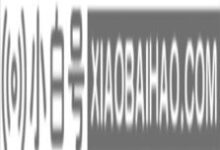

评论前必须登录!
注册